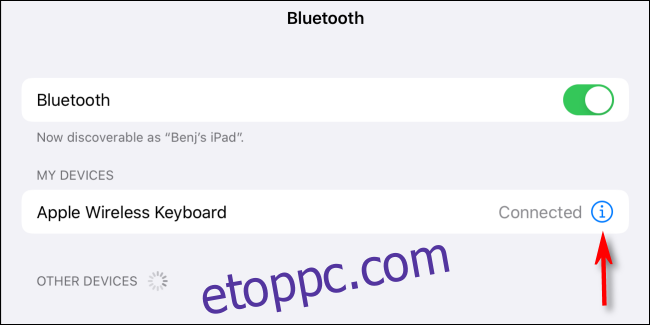Néha iPadet használ, de a képernyő-billentyűzet nem ott jelenik meg, ahol várná. Több dolog is előfordulhat, beleértve a Bluetooth-billentyűzet vagy a harmadik féltől származó billentyűzet-alkalmazások problémáit. Íme, mi lehet a hiba – és hogyan lehet javítani.
Tartalomjegyzék
Elfelejtette, hogy Bluetooth-billentyűzet csatlakoztatva van
Amikor Bluetooth-billentyűzetet csatlakoztat iPadjéhez, az iPadOS automatikusan letiltja a képernyő-billentyűzetet. Ennek az az oka, hogy az iPad úgy gondolja, hogy nincs szüksége képernyő-billentyűzetre, ha valódi billentyűzet van előtte. De néha van egy Bluetooth-billentyűzet a közelben, amely még mindig csatlakoztatva van, és nem veszi észre.
A billentyűzet leválasztásához nyissa meg a Beállításokat, majd érintse meg a Bluetooth lehetőséget. A „Saját eszközök” listában keresse meg a billentyűzetet, és koppintson a mellette lévő információs ikonra (egy „i” egy körben). A következő képernyőn válassza a „Kapcsolat bontása” lehetőséget.
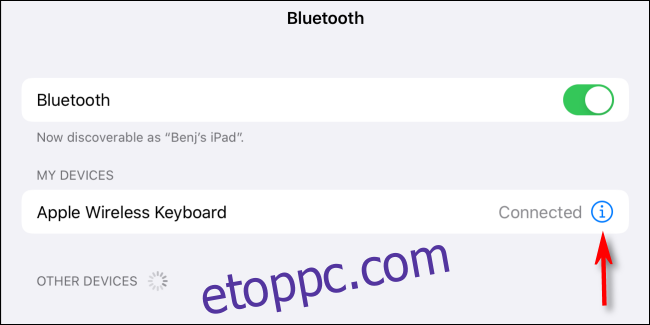
Az iPad azt gondolhatja, hogy billentyűzet van csatlakoztatva (ha nincs)
Időnként előfordulhat, hogy iPadje azt gondolja, hogy Bluetooth-billentyűzet van csatlakoztatva, miközben valójában nem, így a képernyő-billentyűzet nem jelenik meg. Lépjen a Beállítások elemre, érintse meg a „Bluetooth” elemet, majd érintse meg a Bluetooth kapcsolót a Bluetooth kikapcsolásához.
Vagy ha még gyorsabban szeretné megtenni, húzza fel a Vezérlőközpontot egy simítással, és kapcsolja ki a Bluetooth-t egy érintéssel.
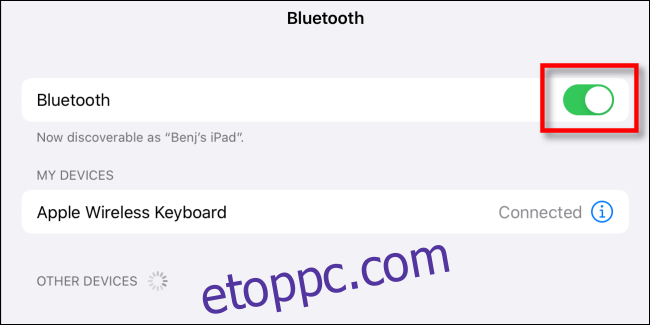
Ellenőrizze újra, és nézze meg, hogy a képernyő-billentyűzet ott jelenik-e meg, ahol várta. Ha nem, próbálja meg újraindítani az iPadet, amely javíthatja ezt és más hibákat.
Előfordulhat, hogy a harmadik féltől származó billentyűzetalkalmazás összeomlott
Ha harmadik féltől származó billentyűzetalkalmazást használ, mint pl SwiftKey vagy Gboard, lehetséges, hogy az adott billentyűzetalkalmazás hibája okozhatta az összeomlását.
A probléma megoldásához indítsa újra az iPadet, ami a billentyűzet újratöltésére kényszeríti, és átmenetileg megszüntetheti az összeomlását okozó problémát. Az is jó ötlet, ha elindítja az App Store-t, és megnézheti, vannak-e frissítések a harmadik féltől származó billentyűzethez. Ha igen, telepítse őket. A frissítések javíthatják az összeomlást okozó hibát.
Ha ez nem segít, törölje a harmadik féltől származó billentyűzetalkalmazást a Beállításokban. Lépjen a Beállítások > Általános > Billentyűzet > Billentyűzetek menüpontra. Érintse meg a „Szerkesztés” lehetőséget a képernyő jobb felső sarkában, majd érintse meg a piros eltávolítási ikont (amely egy mínuszjelnek tűnik egy körben) a letiltani kívánt harmadik féltől származó billentyűzet neve mellett.
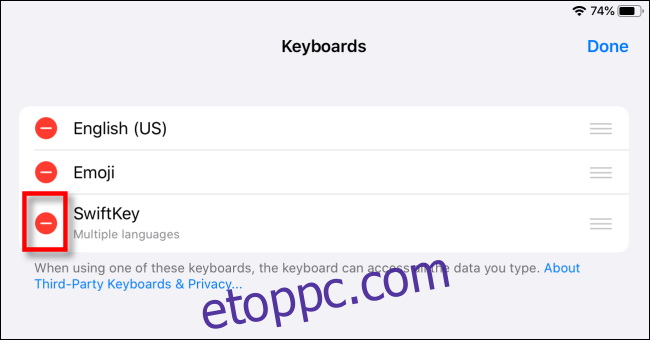
A piros mínuszjel ikon megérintése után megjelenik a „Törlés” gomb. Koppintson rá, és a billentyűzet alkalmazás eltávolítódik. Ezután megpróbálhatja újratelepíteni az alkalmazást az App Store-ból, vagy használhatja az iPadet anélkül.
Lehet, hogy meg kell érintenie egy szövegmezőt a billentyűzet megjelenítéséhez
Az iPadOS általában jó munkát végez annak előrejelzésében, hogy mikor lesz szüksége a képernyő-billentyűzetre, és ennek megfelelően megjelenik. De néha nem. Ebben az esetben előfordulhat, hogy meg kell érintenie egy szövegbeviteli mezőt, hogy megjelenjen a billentyűzet.
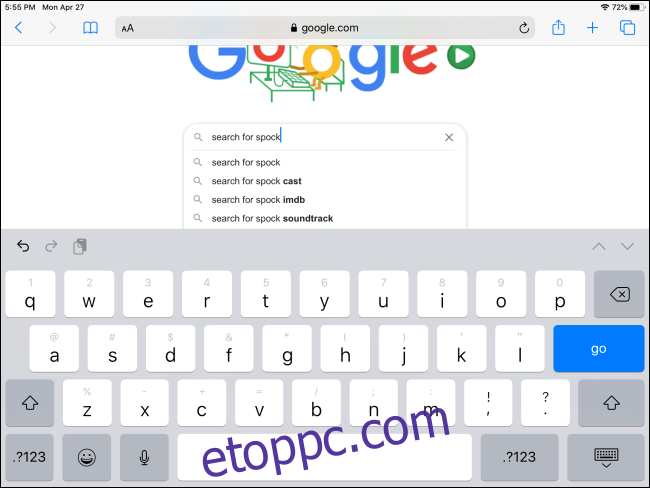
Ha nem jelenik meg, akkor ellenőrizze a fent felsorolt többi lehetséges megoldást, beleértve az iPad újraindítását, hogy kiderüljön, ez megoldja-e a problémát.
Ha minden más nem sikerül, indítsa újra vagy frissítse
Ha az itt felsorolt lehetséges megoldások között van egy közös téma, akkor az az, hogy ha problémába ütközik iPadjén, általában érdemes újraindítani. Az iPad újraindítása arra kényszeríti az eszközt, hogy újratöltse az összes szoftvert és visszaállítsa ideiglenes beállításait, ami átmenetileg megoldhatja a problémát.
Face ID-vel rendelkező iPad újraindítása: Tartsa lenyomva a felső gombot és bármelyik hangerőszabályzót, amíg meg nem jelenik a kikapcsolás csúszka. Húzza el a csúszkát az ujjával, és várja meg, amíg az iPad kikapcsol. Ezután ismét tartsa lenyomva a felső gombot, amíg meg nem jelenik az Apple logó a képernyőn.
iPad újraindítása Kezdőlap gombbal: Tartsa lenyomva a felső gombot, amíg meg nem jelenik a kikapcsolás csúszka. Húzza el a csúszkát az ujjával, és várja meg, amíg az iPad kikapcsol. Ezután ismét tartsa lenyomva a felső gombot, amíg meg nem jelenik az Apple logó a képernyőn.
Megpróbálhatja frissíteni iPad operációs rendszerét (iPadOS) a legújabb verzióra. Ez javíthatja azokat a hibákat, amelyek megakadályozzák a képernyő-billentyűzet megfelelő megjelenését. Sok szerencsét!